Windows 10で欠落しているデフォルトの電源プランを復元する方法

このガイドでは、Windows 10でデフォルトの電源プラン(バランス、高パフォーマンス、省電力)を復元する方法を詳しく解説します。

Windows 10 コンピュータで、アプリケーション インターフェイスがぼやける、テキスト コンテンツがぼやける、またはディスプレイ関連の同様の問題に直面したことがあるかもしれません。ユーザーの需要の増加により、Microsoft は長い間、この問題を解決する方法を見つけようと取り組んできました。 Microsoft は Windows 10 でのアプリケーションの動作をサポートするために高 DPI 機能を統合したため、この問題について心配する必要はなくなりました。
ビルド 15002 では、同社は Windows 10 上のアプリケーションに対する高 DPI サポートも統合しており、Insider で利用可能です。この機能は、システムに統合されている大規模なアプリケーションで動作します。サードパーティ製アプリケーションについては、手動でアクティブ化する必要があります。
以下の記事では、LuckyTemplates が Windows 10 上のアプリケーションをサポートするために高 DPI を有効にするための 4 つの手順を説明します。
Windows 10 でアプリケーションの高 DPI サポートを有効にする
Windows 10 でアプリケーションの高 DPI サポートを有効にするには、次の手順に従います。
ステップ1:
高 DPI サポートを有効にするアプリケーションを右クリックし、[プロパティ]を選択します。
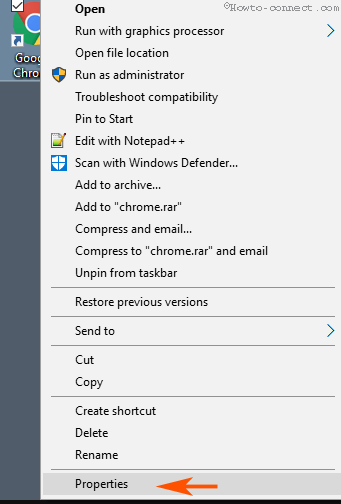
ステップ2:
[プロパティ] ダイアログ ウィンドウで、[互換性] タブに切り替えます。そこで[設定] ブロックセクションを見つけて、 [高 DPI スケーリング動作をオーバーライド]オプションを選択します。
ステップ 3:
オプションを選択すると、[スケーリングの実行方法]ドロップダウン メニューがアクティブになります。 [スケーリングの実行方法] ドロップダウン メニューをクリックし、[システム (拡張)]を選択します。
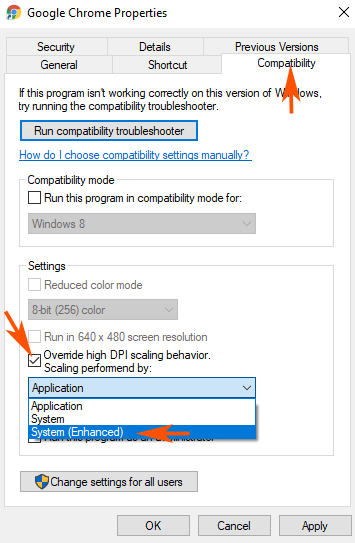
ステップ 4:
最後に「適用」をクリックし、 「OK」をクリックして変更を適用します。
以下のその他の記事を参照してください。
幸運を!
このガイドでは、Windows 10でデフォルトの電源プラン(バランス、高パフォーマンス、省電力)を復元する方法を詳しく解説します。
仮想化を有効にするには、まず BIOS に移動し、BIOS 設定内から仮想化を有効にする必要があります。仮想化を使用することで、BlueStacks 5 のパフォーマンスが大幅に向上します。
WiFi 接続に接続するときにドライバーが切断されるエラーを修正する方法を解説します。
DIR コマンドは、特定のフォルダーに含まれるすべてのファイルとサブフォルダーを一覧表示する強力なコマンド プロンプト コマンドです。 Windows での DIR コマンドの使用方法を詳しく見てみましょう。
ソフトウェアなしで Windows 10 アプリをバックアップし、データを保護する方法を説明します。
Windows のローカル グループ ポリシー エディターを使用して、通知履歴の削除やアカウントロックの設定を行う方法を説明します。
重要なリソースを簡単に監視及び管理できる<strong>IP監視</strong>ソフトウェアがあります。これらのツールは、ネットワーク、インターフェイス、アプリケーションのトラフィックをシームレスに確認、分析、管理します。
AxCrypt は、データの暗号化に特化した優れたソフトウェアであり、特にデータ セキュリティに優れています。
システムフォントのサイズを変更する方法は、Windows 10のユーザーにとって非常に便利です。
最近、Windows 10にアップデートした後、機内モードをオフにできない問題について多くのユーザーから苦情が寄せられています。この記事では、Windows 10で機内モードをオフにできない問題を解決する方法を説明します。








